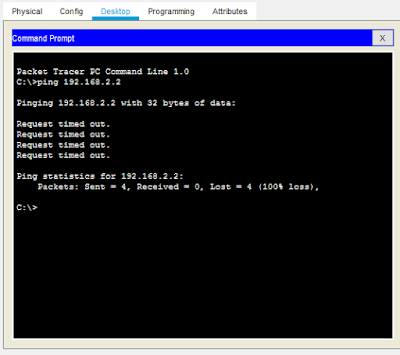Halo, selamat datang di website saya, saya sangat senang bisa memberikan wawasan dasar tentang Mikrotik dalam artikel ini. Mikrotik adalah perangkat dan perangkat lunak jaringan yang sering digunakan di seluruh dunia. Dalam artikel ini, kita akan membahas apa itu Mikrotik, sejarah perusahaan, dan sumber daya yang tersedia untuk Anda memulai belajar Mikrotik.
Apa Itu Mikrotik?
Mikrotik adalah perusahaan asal Latvia yang berfokus pada
pengembangan perangkat keras dan perangkat lunak jaringan. Mereka menghasilkan
berbagai perangkat, termasuk access point nirkabel, switch, dan router.
Mikrotik juga menyediakan perangkat lunak berbasis RouterOS, yang digunakan
untuk mengelola perangkat mereka.
Sejarah Mikrotik
Mikrotik didirikan oleh John Trully dan Arnis Riekstins.
Mereka berusaha untuk "merutinkan dunia" dengan menyediakan solusi
jaringan yang kuat dan terjangkau. Perusahaan ini memiliki pusat produksi di
Cina, namun sebagian perangkat keras mereka diproduksi di berbagai negara.
Mikrotik juga memiliki kantor pusat di Latvia.
Sumber Daya Belajar Mikrotik
Jika Anda ingin belajar Mikrotik dari awal, ada beberapa
sumber daya yang dapat membantu Anda:
1. Website Resmi Mikrotik: Website resmi Mikrotik adalah tempat
yang baik untuk memulai. Anda dapat mengunduh versi terbaru dari RouterOS dan
menggunakan perangkat simulasi seperti VirtualBox untuk menginstalnya dan
berlatih.
2. Mikrotik User Meeting (MUM): MUM adalah acara tahunan yang
diadakan oleh Mikrotik di berbagai lokasi di seluruh dunia. Ini adalah
kesempatan besar untuk bertemu dengan para ahli Mikrotik, berdiskusi, dan
belajar lebih lanjut tentang produk mereka. Terkadang, acara ini juga diadakan
secara online.
3. Wikipedia Mikrotik: Wikipedia Mikrotik adalah sumber daya
yang baik untuk membaca tentang berbagai fitur dan konfigurasi yang ditawarkan
oleh Mikrotik.
4. Forum Mikrotik: Jika Anda memiliki pertanyaan atau ingin
berdiskusi tentang topik tertentu, Anda dapat bergabung dengan forum Mikrotik.
Forum ini biasanya diisi oleh pengguna Mikrotik berpengalaman yang dapat
membantu Anda.
5. Buku dan Tutorial Online: Ada banyak buku dan tutorial
online yang membahas Mikrotik. Anda dapat mencari sumber daya ini di toko buku
online atau platform pembelajaran online.
6. Mikrotik Academy: Mikrotik Academy adalah program resmi yang
menyediakan pelatihan Mikrotik di berbagai institusi pendidikan. Jika Anda
tertarik untuk mendapatkan pelatihan formal, Anda dapat mencari apakah ada
Mikrotik Academy di dekat Anda.
Kesimpulan
Mikrotik adalah perusahaan jaringan yang berbasis di Latvia
dan fokus pada pengembangan perangkat keras dan perangkat lunak jaringan.
Mereka memiliki produk yang dapat digunakan dalam berbagai konteks jaringan,
mulai dari access point nirkabel hingga router. Untuk belajar Mikrotik dari
awal, Anda dapat memanfaatkan berbagai sumber daya yang telah disebutkan di
atas. Semoga artikel ini membantu Anda memahami dasar-dasar Mikrotik dan
memberi Anda awalan yang baik untuk menjelajahi lebih lanjut dunia jaringan ini.
Selamat belajar!